Відмінності між версіями «Закладка "Основні дані"»
Матеріал з Інструкція користувача
| Рядок 13: | Рядок 13: | ||
[[Файл:2023-07-27_09-26-50_listex_1.png|none|frame|link=|180px]] | [[Файл:2023-07-27_09-26-50_listex_1.png|none|frame|link=|180px]] | ||
| − | '' | + | ''Малюнок 1 - Форма створення заявки'' |
'''Автоматичне збереження чернетки''' | '''Автоматичне збереження чернетки''' | ||
| Рядок 25: | Рядок 25: | ||
[[Файл:2023-07-27_11-27-26_Listex_2.png|none|frame|link=|180px]] | [[Файл:2023-07-27_11-27-26_Listex_2.png|none|frame|link=|180px]] | ||
| − | '' | + | ''Малюнок 2 - Автоматичне збереження чернетки'' |
[[Файл:Автоматичне_збереження_чернетки_2.png|none|frame|link=|180px]] | [[Файл:Автоматичне_збереження_чернетки_2.png|none|frame|link=|180px]] | ||
| − | '' | + | ''Малюнок 3 - Відображення підказки'' |
Версія за 15:10, 19 вересня 2024
На вкладці "Основні дані" відображено основні дані, які було вами вказано під час формування нової чернетки. На даному етапі роботи з чернеткою, ці дані не доступні до редагування.
При роботі із чернеткою, незалежно від того, з якою закладкою ви працює, доступні дії:
- "Імпортувати з Excel" - запускається процес імпорту даних з файлу.
- "Зберегти" - збереження даних чернетки з послідуючою можливістю повернутись до роботи не втративши дані.
- "Оновити дані з Listex" - оскільки при оновленні даних з Listex, всі раніше внесені дані по ШК будуть перезатерті даними з Listex, дія оновлення даних потребує підтвердження при натисканні кнопки. У вікні підтвердження натисніть кнопку:
"Так" - на форму чернетки по ШК підтягуються дані з Listex. Всі раніше внесені дані перезатираються оновленими.
"Ні" - оновлення даних не відбувається. В чернетці по ШК залишаються всі раніше внесені вами дані.
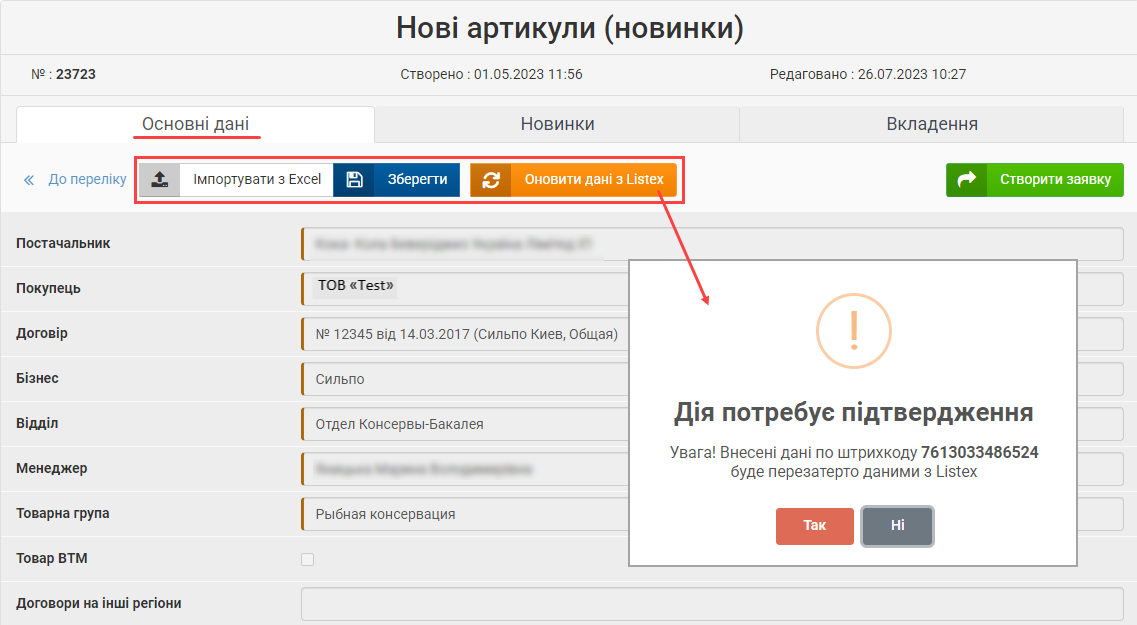
Малюнок 1 - Форма створення заявки
Автоматичне збереження чернетки
При роботі із чернеткою, кожні 5 хвилин виконується її автоматичне збереження.
В момент виконання автоматичного збереження, кнопки "Зберегти" та "Створити заявку" не доступні для виконання відповідної дії. Потрібно дочекатись завершення процесу збереження і за потреби виконати необхідні дії.
При наведенні курсору мишки на кнопку, відображено підказку: "Зачекайте трішки, йде автоматичне збереження чернетки".
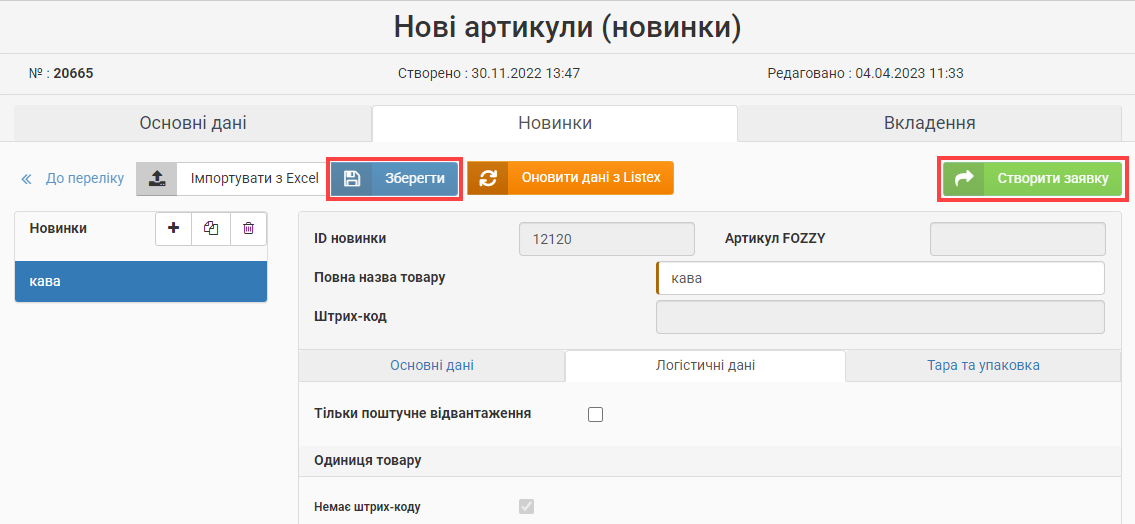
Малюнок 2 - Автоматичне збереження чернетки

Малюнок 3 - Відображення підказки